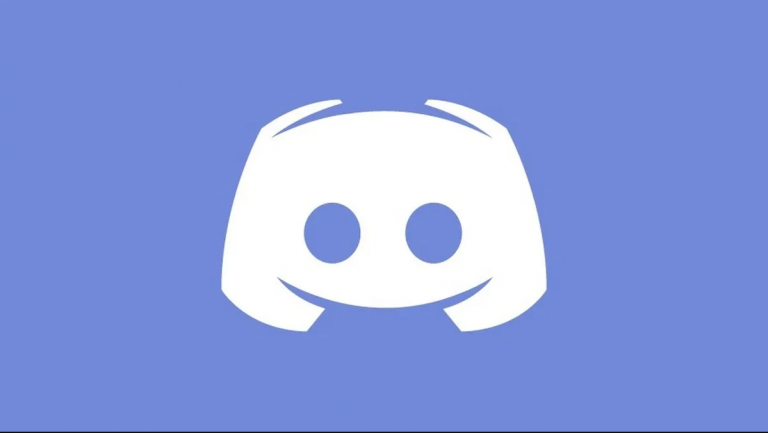
Discord ist eine Kommunikationsplattform, die ursprünglich für Gamer entwickelt wurde, um in Gruppen zu chatten, Communities aufzubauen und mit Menschen mit ähnlichen Interessen zu sprechen und sich mit ihnen zu verbinden. Jede Community wird als Server bezeichnet, auf dem der Administrator Personen hinzufügen und verwalten oder sie nach ihren Ähnlichkeiten, sogenannten Channels, kategorisieren kann. Diese Kanäle können nun je nach Bedarf angepasst werden.
Diese Funktionen machen Discord zu einer der beliebtesten Anwendungen, um sich über verschiedene Plattformen zu verbinden. Aufgrund der vielen Funktionen ist Discord standardmäßig so eingestellt, dass es automatisch gestartet wird, um mehr Kontinenz zu gewährleisten. Darüber hinaus nimmt der Startdienst Systemressourcen in Anspruch, was dazu führt, dass Low-End-Hardware vollständig verlangsamt wird.
Wenn Sie nun verhindern möchten, dass Discord beim Start gestartet wird, machen Sie sich keine Sorgen, wir haben die Möglichkeiten und Methoden erwähnt, mit denen Sie dies tun können.
So deaktivieren Sie den Start von Discord über die App-Einstellungen
Befolgen Sie die unten aufgeführten Schritte, um den automatischen Start von Discord über die App-Einstellungen zu verhindern:
- Starten Sie Discord über den Desktop oder die Taskleiste.
- Klicken Sie in der unteren linken Ecke neben dem Kopfhörersymbol auf das Zahnrad für Einstellungen.
- Wählen Sie nun Windows-Einstellungen aus dem linken Seitenleistenmenü, um die System-Discord-Einstellungen einzugeben.
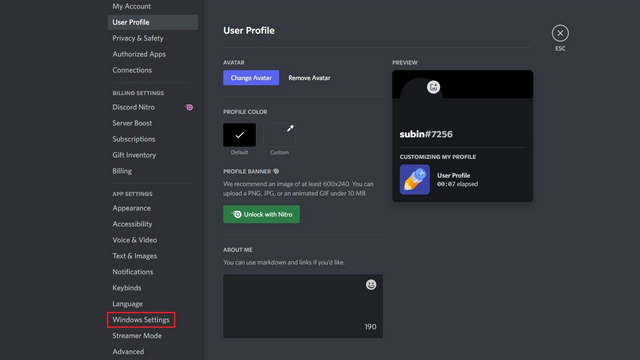
- Deaktivieren Sie die Option Open Discord, um das Öffnen während des Bootens vollständig zu deaktivieren.
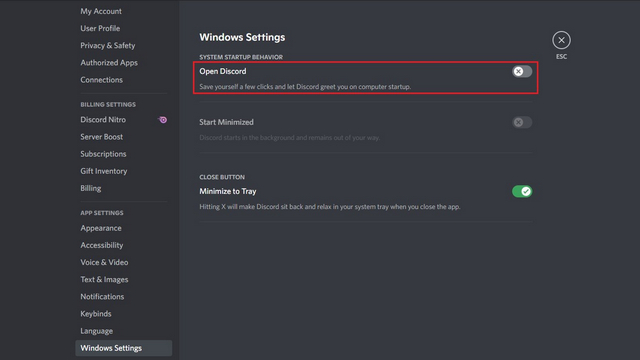
- Sie können auch Minimiert starten aktivieren, um Discord im Hintergrund zu öffnen.
So deaktivieren Sie den Start von Discord über den Task-Manager
Wenn Sie den Start von Discord deaktivieren möchten, können Sie dies auch über den Task-Manager im Windows-Betriebssystem tun. Befolgen Sie dazu die angegebenen Schritte:
- Drücken und halten Sie gleichzeitig die Tasten Strg + Umschalt + Esc auf der Tastatur, um den Task-Manager zu öffnen.
- Sie können auch mit der rechten Maustaste auf das Startsymbol in der Taskleiste klicken und Task-Manager aus dem Power-Menü wählen.
- Wechseln Sie nun zur Registerkarte Startup.
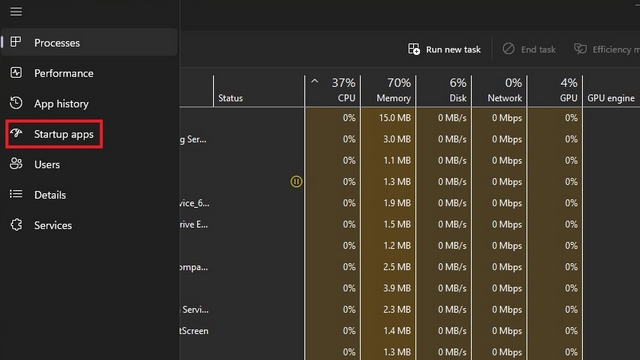
- Suchen Sie in der Liste der Anwendungen nach Discord.
- Klicken Sie mit der rechten Maustaste darauf und wählen Sie Deaktivieren.
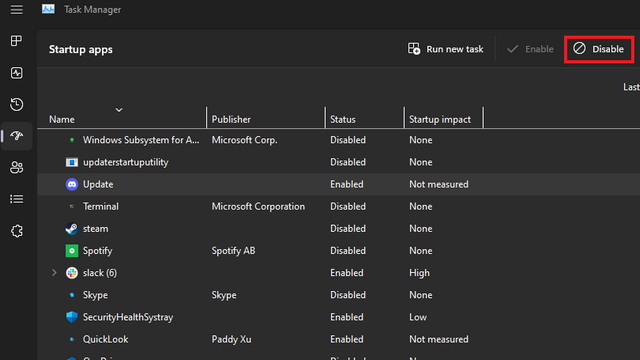
- Wenn Sie es aus irgendeinem Grund wieder aktivieren möchten, führen Sie denselben Schritt aus und wählen Sie jetzt Aktivieren.
So deaktivieren Sie den automatischen Start in macOS
Wenn Sie macOS sind und verhindern möchten, dass Discord beim Start automatisch geöffnet wird, gehen Sie folgendermaßen vor:
- Gehen Sie in macOS in die obere linke Ecke und klicken Sie auf das Apple-Menü.
- Wählen Sie die Option Systemeinstellungen aus dem Dropdown-Menü.
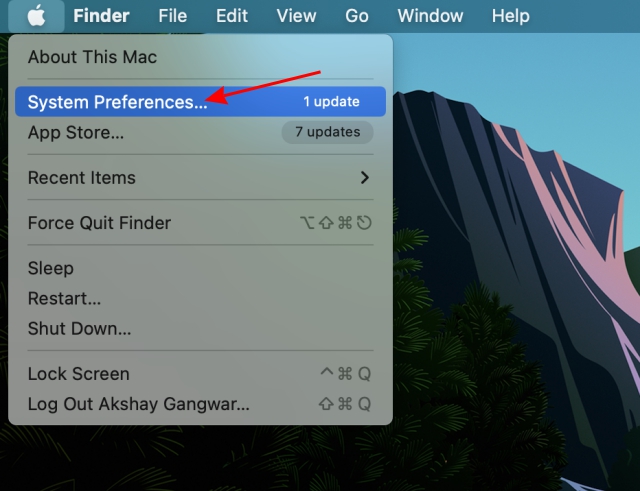
- Wählen Sie auf der Einstellungsseite der Systemeinstellungen Benutzer & Gruppen aus.
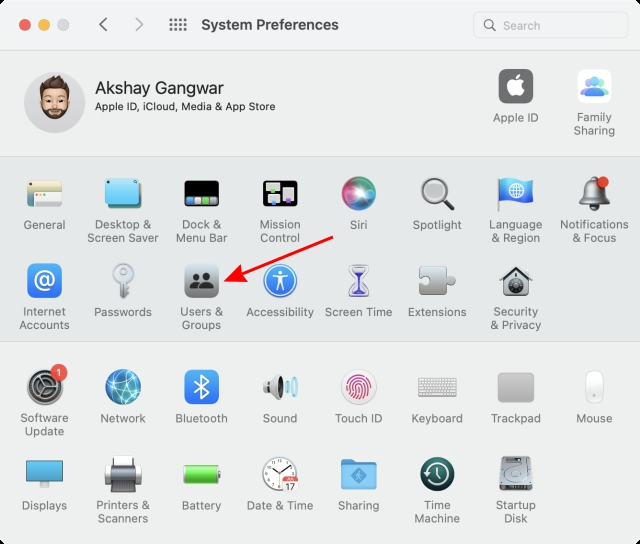
- Klicken Sie in den Kontoeinstellungen auf den Abschnitt Aktuelle Benutzer.
- Gehen Sie nun zur Registerkarte Anmeldeobjekte.
- Suchen und wählen Sie in der Liste der Start-Apps Discord aus.
- Klicken Sie auf die Schaltfläche „-“/Minus.
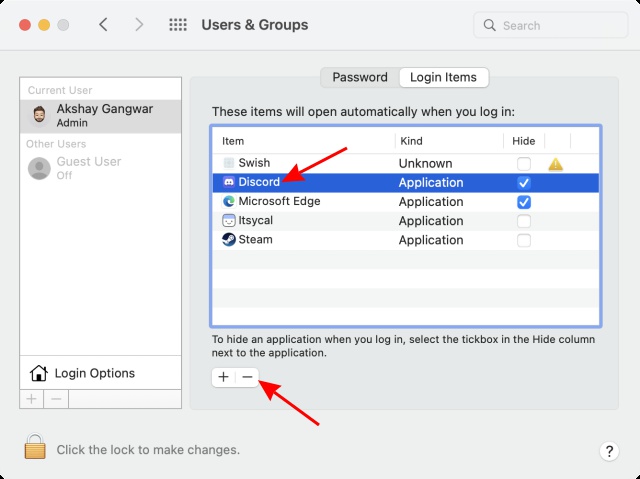
- Dadurch wird nun verhindert, dass Discord beim Start geöffnet wird.
- Speichern Sie die Einstellungen und schließen Sie das Fenster.
Fazit
Wenn Sie keine High-End-Hardware haben und die Belastung Ihres Systems reduzieren möchten, indem Sie Startelemente beim Booten in Ihren Computer deaktivieren. Wenn Sie wissen möchten, wie Sie verhindern können, dass Discord beim Start gestartet wird, haben wir alle Methoden und erforderlichen Anweisungen dazu aufgelistet. Wir empfehlen Ihnen auch, andere ressourcenhungrige Anwendungen auf Ihrem Computer zu deaktivieren, um die Bootgeschwindigkeit weiter zu erhöhen.